Windows Mobile Device Center is een synchronisatie-app die Windows Mobile-apparaten verbindt met computers. Het helpt gebruikers bij het beheren en bewerken van hun mobiele bestanden en gegevens.
Met de applicatie kunnen gebruikers verschillende soorten bestanden synchroniseren, waaronder media-inhoud zoals muziek of video's, contacten, e-mails en zelfs browserinstellingen, wachtwoorden en favorieten.
Deze app voor apparaatbeheer is in eerste instantie ontwikkeld onder de naam Active Sync. Gebruikers die nog oudere versies van het besturingssysteem op hun computer gebruiken (Windows XP of eerder) zullen de oudere versie van de app moeten downloaden.
Hoewel Microsoft geen ondersteuning meer biedt voor Windows Mobile Device Center, is de applicatie nog steeds gewild bij gebruikers van Microsoft Mobile.
Gelukkig kun je Microsoft Windows Mobile Device Center 64-bit en 32-bit nog steeds veilig downloaden toepassingen, maar houd er rekening mee dat ze geen beveiligingsupdates meer krijgen en ook geen nieuwe Kenmerken.
De meest recente versie van de software, WDMC 6.1 heeft de volgende systeemvereisten:
Onze recensie
- Pluspunten
- Beheer alle bestanden op Windows Mobile
- Synchroniseer muziek rechtstreeks vanuit Windows Media Player
- Gemakkelijke bewerkingstoegang tot MS Office-toepassingen
- Vlotte installatie
- Controleer mobiele contacten, documenten, e-mails en meer
- nadelen
- Niet langer ondersteund door Microsoft
- Niet compatibel met eerdere versies dan Windows Vista
- Verouderd in vergelijking met vergelijkbare tools van derden
Belangrijkste kenmerken van Windows Mobile Apparaatcentrum
WMDC biedt gebruikers van Windows Mobile de mogelijkheid om rechtstreeks vanaf hun pc te navigeren en hun telefoongegevens te beheren. Vanuit de gebruikersinterface van WMDC krijgt u toegang tot de volgende functies:
- Beheer van programma's en services
- Beheer van foto's en galerijen
- Muziek synchronisatie
- Bestandsbeheer
- Apparaat instellingen
- Contactbeheer
- Open en bewerk documenten rechtstreeks vanaf de computer
- Eenvoudige gebruikersinterface
Installeer Mobile Device Center op Windows 10 en Windows 11
Zoals eerder vermeld biedt Microsoft geen ondersteuning meer voor deze applicatie. Het is niet langer beschikbaar in de Microsoft Store of op de Microsoft-website en het krijgt geen updates meer.
U kunt Mobile Device Center voor Windows 10 en 11 echter nog steeds gratis downloaden van gerenommeerde websites van derden. Het is veilig en gemakkelijk te gebruiken.
WMDC is beschikbaar voor 64-bits builds, de meest gebruikte build voor Windows 10- en 11-systemen.
Dus als je je mobiele apparaat wilt verbinden met je Windows 10 of Windows 11 computer, volg dan de onderstaande instructies.
- ga naar een vertrouwde website die de applicatie aanbiedt.
- Vind uw apparaat en download het installatieprogramma voor uw OS-build (64-bits of 32-bits).
- Open het installatieprogramma en laat het op uw pc draaien.
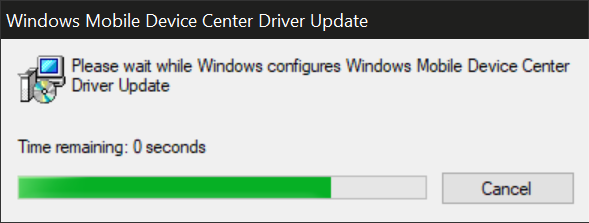
- Eenmaal klaar, download de WDMC-fixes-forWind10.msi patch en voer het uit.
- Wanneer het voltooid is, zal het u vragen om: herstarten uw pc. Selecteer Ja.
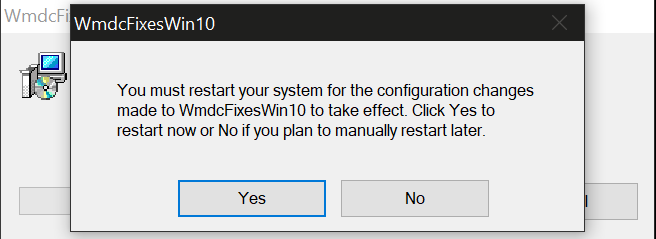
- Nu zou de Windows Device Manager beschikbaar moeten zijn in uw startmenu, klik op het icoon om het te openen.
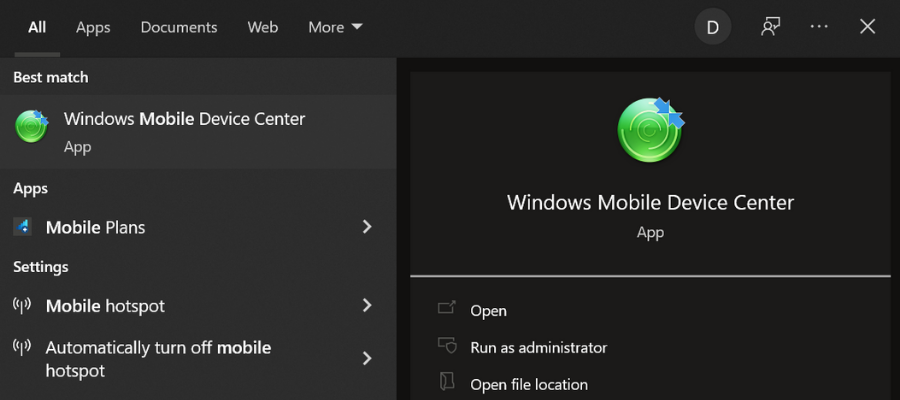
- Lees en aanvaarden de licentievoorwaarden.
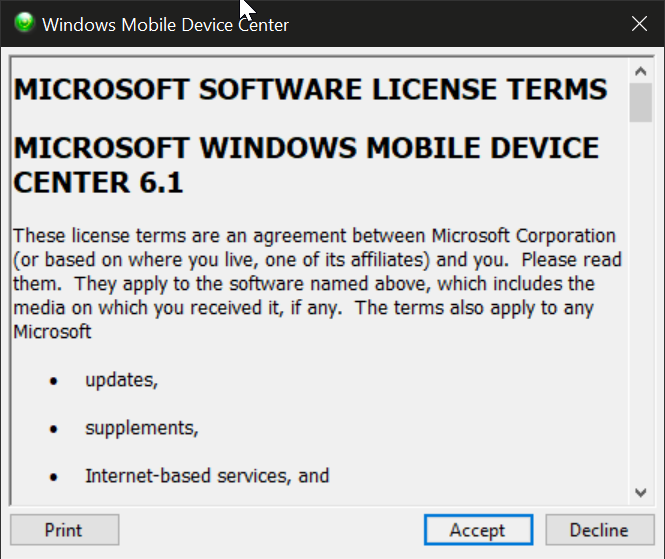
- Nu wordt de app gestart en kunt u verbinding maken met uw Windows Mobile-apparaat.
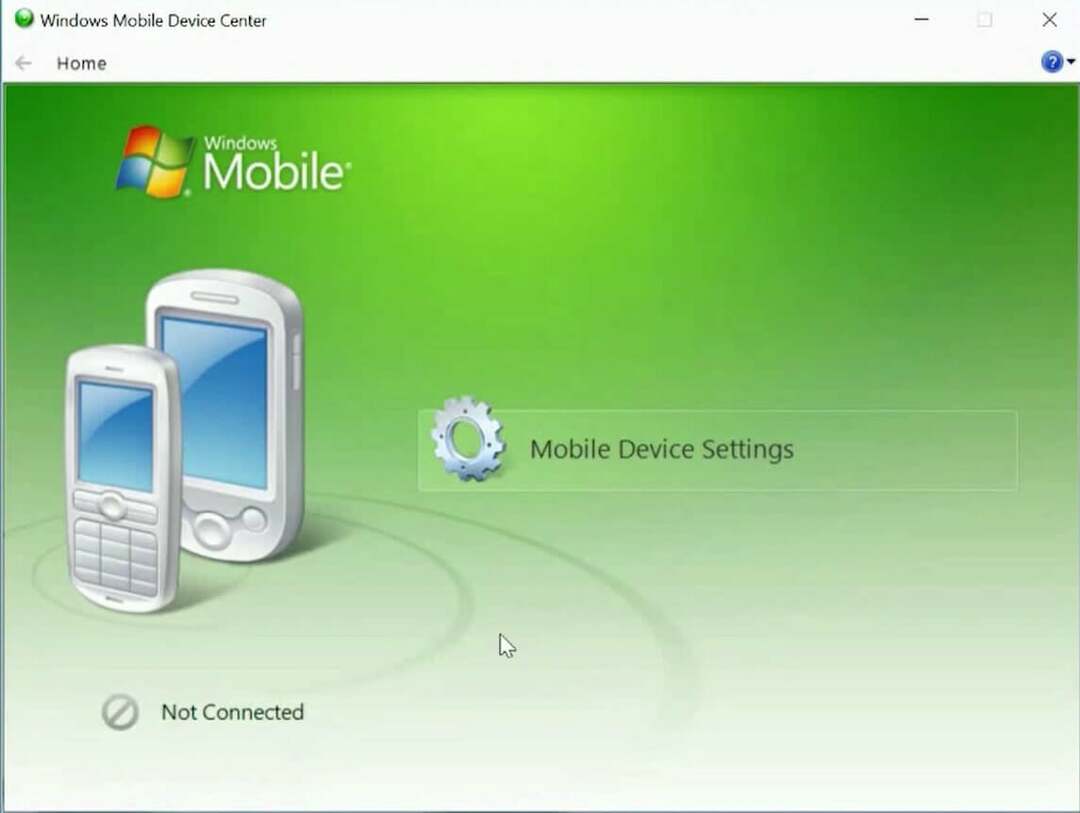
Installeer Windows Mobile Device op een oudere versie van het besturingssysteem
Voor gebruikers die nog steeds oudere versies van het besturingssysteem gebruiken, is het installatieproces vrij gelijkaardig. Zoals eerder vermeld, is WMDC ook compatibel met Windows 8, 7 en Vista.
In tegenstelling tot de meeste computers met Windows 10 en 11, hebben veel systemen met Windows 7 en lager een 32-bits build, dus zorg ervoor dat u de uwe controleert en het installatieprogramma dienovereenkomstig downloadt. Anders dan dat, kunt u de bovenstaande installatiehandleiding volgen.
De applicatie is niet beschikbaar voor oudere OS-versies, zoals Windows XP. Daarvoor heb je ActiveSync nodig. Net als in het geval van WMDC wordt de applicatie niet langer ondersteund door Microsoft, maar u kunt deze veilig downloaden van vertrouwde bronnen van derden.
Eenvoudige configuratie en duidelijke gebruikersinterface
Zoals u kunt zien, is de app eenvoudig te installeren en in te stellen. Volg deze eenvoudige stappen om uw apparaat te verbinden en te beheren:
- Open vanuit de computertoepassing de Instellingen mobiel apparaat.
- Klik Inhoudssynchronisatie wijzigen instellingen.
- Vink de vakjes aan voor alle gegevens die u wilt synchroniseren en klik vervolgens op Volgende.
- Voer de in toestelnaam en je bent klaar om te gaan.
Nu kunt u uw instellingen beheren en door de bestanden bladeren op uw verbonden mobiele apparaat.
Beheer uw mediabestanden
Naast gemakkelijke gegevensoverdracht en synchronisatie van uw media-inhoud, inclusief afbeeldingen, muziek en videobestanden, helpt Windows Mobile Device Center u ook om ze te organiseren.
U kunt tags aan uw foto's toevoegen, submappen maken, uw Windows Media Player-muziek synchroniseren, zodat u gemakkelijk toegang hebt tot de exacte bestanden die u nodig hebt wanneer u ze nodig hebt.
Navigeer door uw bestanden
Wanneer u uw telefoon op uw computer aansluit, krijgt u volledige toegang tot alle bestanden en mappen. U kunt alles op uw apparaat rechtstreeks vanaf uw computer openen en bekijken, zonder dat u deze bestanden hoeft op te slaan.
Dit kan vooral handig zijn als u met de Microsoft Office Suite werkt. Hiermee kunt u onderweg belangrijke documenten bewerken en de informatie vervolgens rechtstreeks op uw computer openen.
Alle wijzigingen die u aanbrengt in uw bestanden vanuit de Windows Mobile Device Center-app, zijn onmiddellijk van toepassing op uw telefoon (omdat u hetzelfde bestand daadwerkelijk bewerkt, niet een kopie ervan).
![Microsoft Windows Mobile Device Center [Downloaden en installeren]](/f/89dce54fafeb77d6c5d2fb35edc5ef1a.jpg?width=300&height=460)